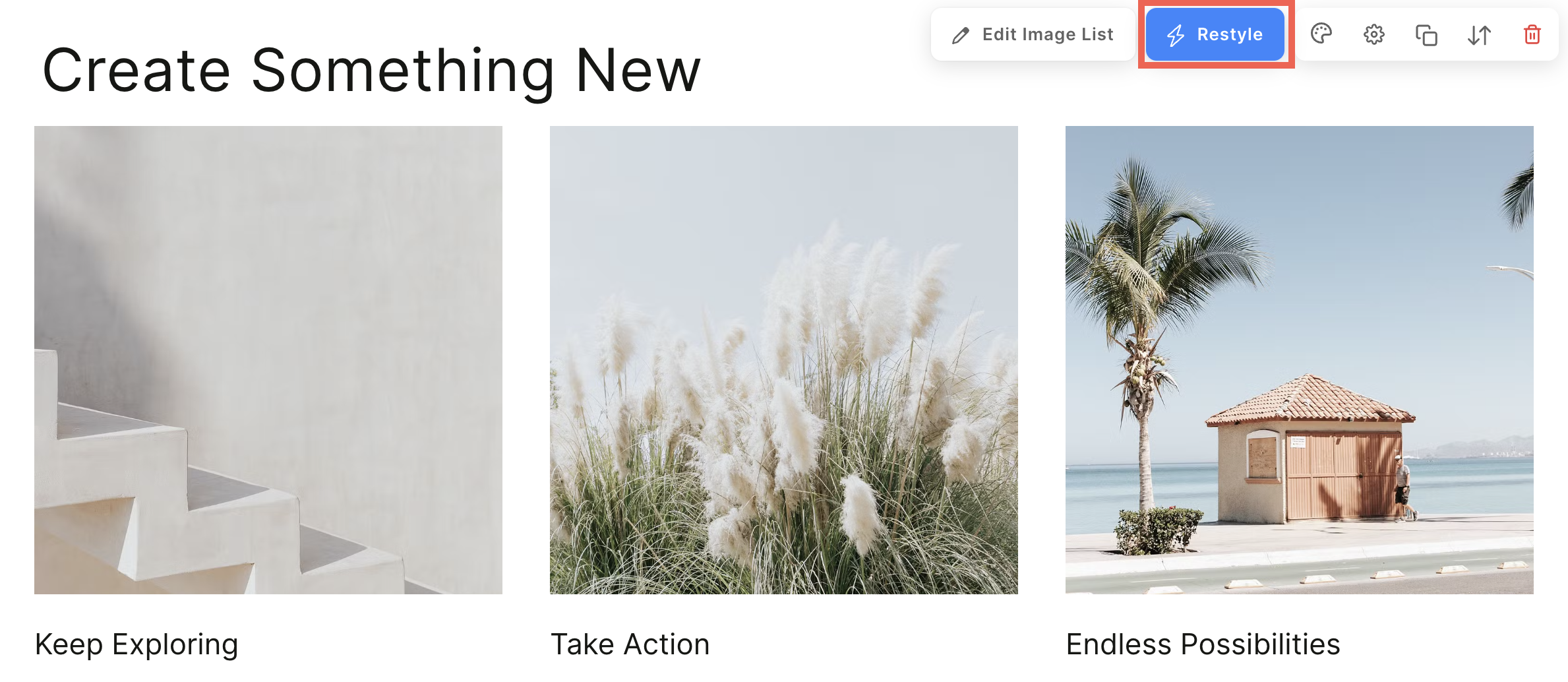Con la funzione "Restyle" di Pixpa, puoi trasformare facilmente l'aspetto di una sezione nel generatore di pagine.
Invece di perdere tempo a regolare manualmente colori e layout, fai semplicemente clic sul pulsante "Restyle" per applicare modelli di design predefiniti alla sezione.
In questo articolo:
Utilizzo dell'opzione Restyle
Per rinnovare lo stile di una sezione, apri la pagina contenente la sezione.
- Passare alla sezione e posizionare il cursore su di essa.
- Vedrai Restyling pulsante. Fare clic su di esso per modificare lo stile della sezione.
- Le modifiche verranno salvate automaticamente non appena premi il pulsante Restyle.

Ripristina lo stile originale della sezione
Facendo clic sul pulsante di aggiornamento si applicano le impostazioni predefinite del layout successivo alla sezione. Per tornare allo stile originale della sezione, continua a fare clic su Restyling pulsante fino al completamento del ciclo completo e al ripristino delle modifiche.